Excel: 2 つの値の平均を計算する方法
Excel では、次の数式を使用して、2 つの特定の値の間の値のみの範囲の値の平均を計算できます。
=AVERAGEIFS( B:B , B:B ,">=90", B:B ,"<=95")
この特定の数式は、列 B の 90 と 95 の間の値の平均のみを計算します。
次の例は、この公式を実際に使用する方法を示しています。
例1: Excelで2つの値の平均を計算する(範囲を使用)
15 人の学生が取得した試験の得点を示す次のデータセットがあるとします。
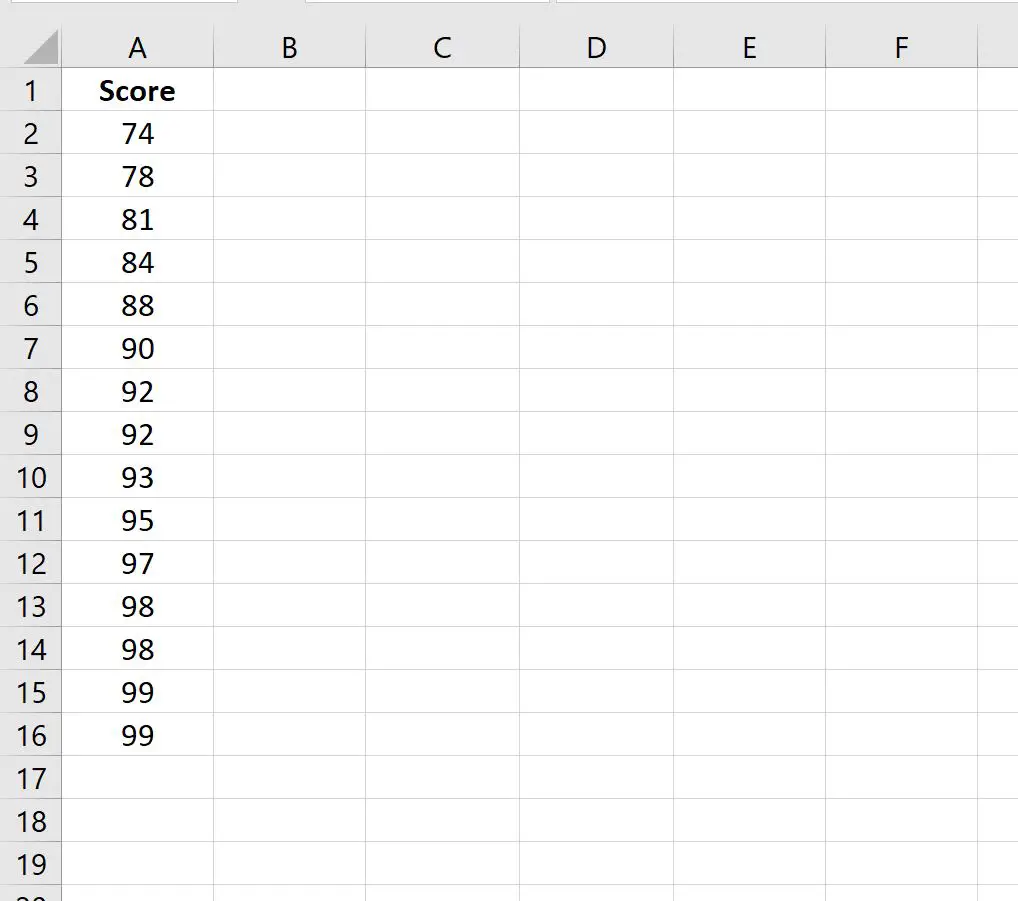
次の式を使用して、90 ~ 95 点の生徒のみの試験の平均点を計算できます。
=AVERAGEIFS( A:A , A:A ,">=90", A:A ,"<=95")
次のスクリーンショットは、この式を実際に使用する方法を示しています。
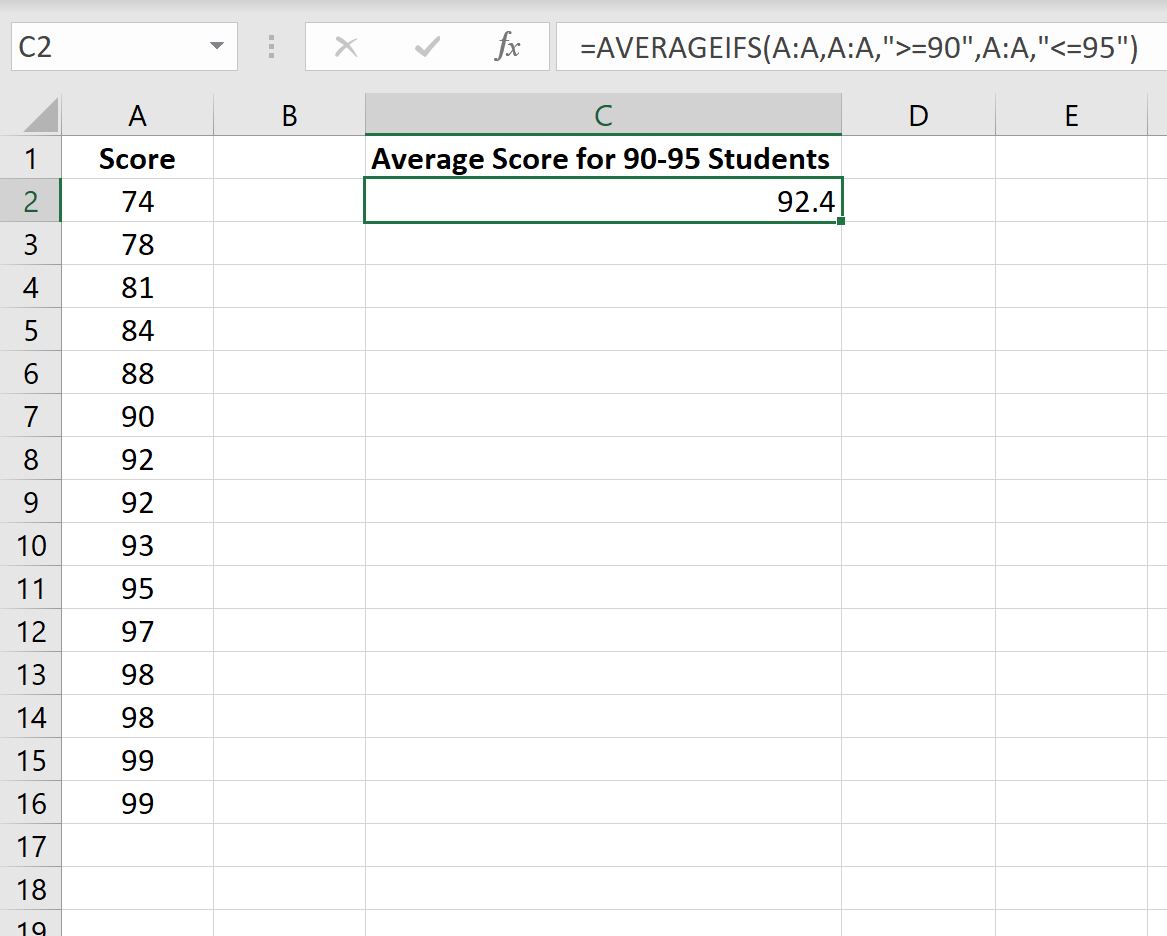
90 ~ 95 点の生徒のみの試験の平均点は92.4 です。
これが正しいかどうかを手動で確認できます。
試験の平均点 = (90 + 92 + 92 + 93 + 95) / 5 = 92.4 。
例 2: Excel で 2 つの値の平均を計算する (複数の範囲を使用)
15 人のバスケットボール選手の身長 (インチ) と得点を示す次のデータセットがあるとします。
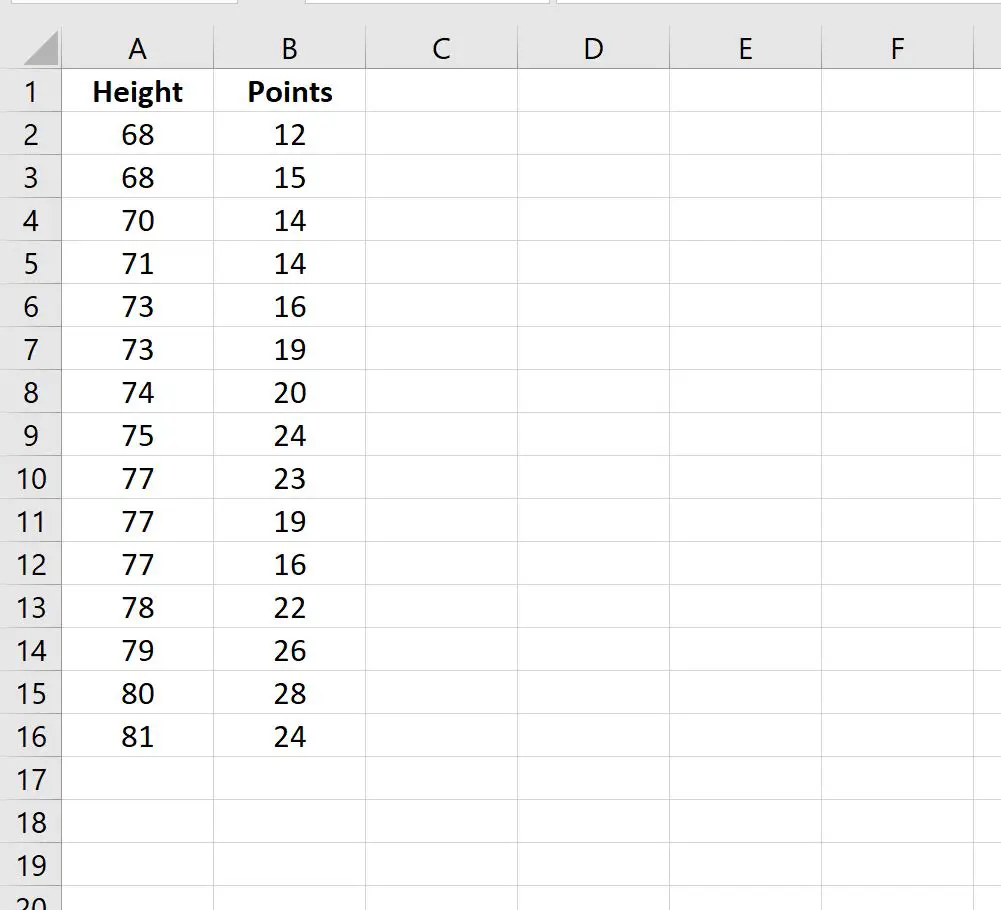
次の式を使用して、身長 70 ~ 75 インチのプレーヤーのみが獲得する平均レビュー ポイントを計算できます。
=AVERAGEIFS( B:B , A:A ,">=70", A:A ,"<=75")
次のスクリーンショットは、この式を実際に使用する方法を示しています。
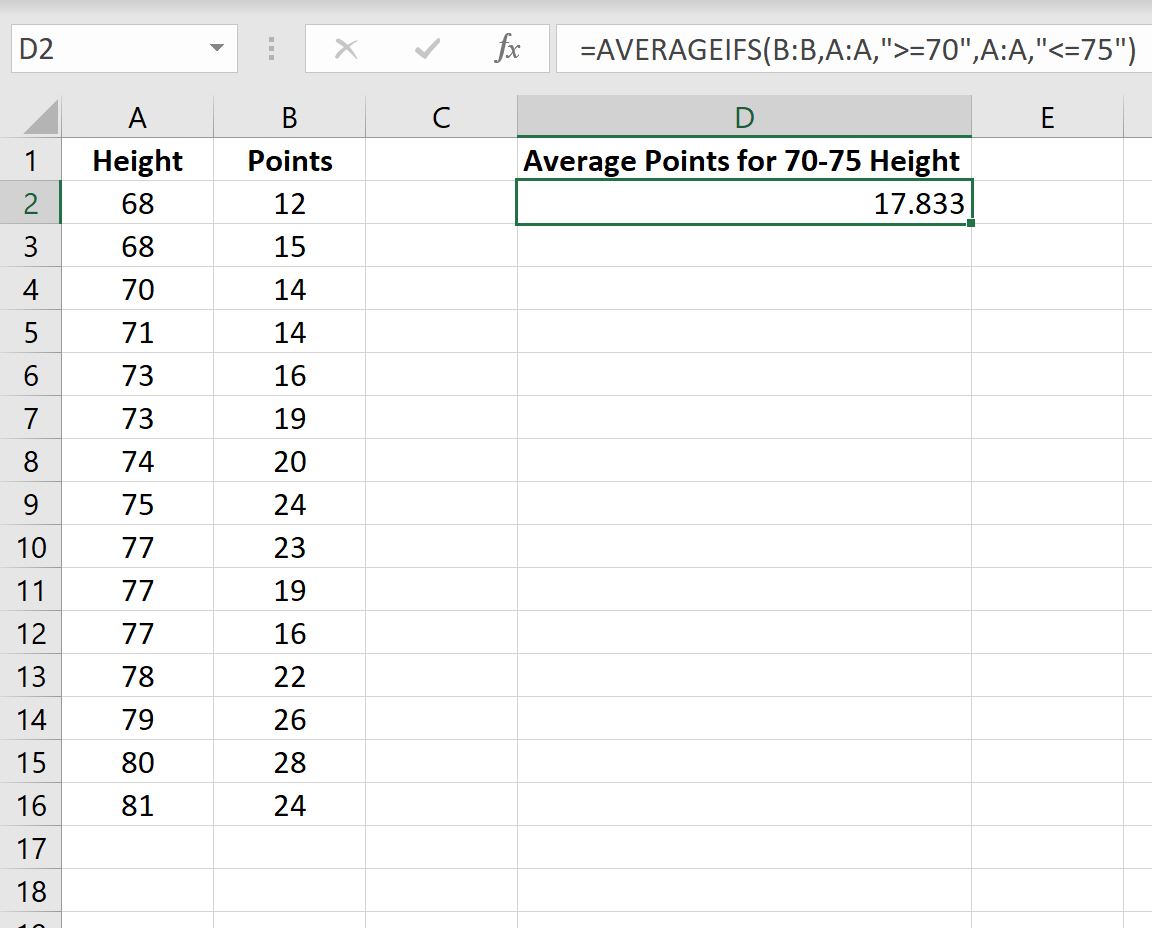
身長 70 ~ 75 インチのプレーヤーが獲得した平均ポイントは17,833であることがわかりました。
これが正しいかどうかを手動で確認できます。
平均得点 = (14 + 14 + 16 + 19 +20 + 24/6 = 17.833 )
注: AVERAGEIFS関数の完全なドキュメントはここにあります。
追加リソース
次のチュートリアルでは、Excel で他の一般的なタスクを実行する方法について説明します。